컴퓨터의 대중화와 시스템 업데이트로 인해 컴퓨터 시스템 설치는 누구나 낯설지 않다고 생각합니다. 그래서 오늘은 Win7 시스템을 설치하는 간단한 방법을 알려드리겠습니다.
1. 먼저 Xiaoyu 시스템을 다운로드하고 데스크톱 컴퓨터에 시스템 소프트웨어를 다시 설치하세요.
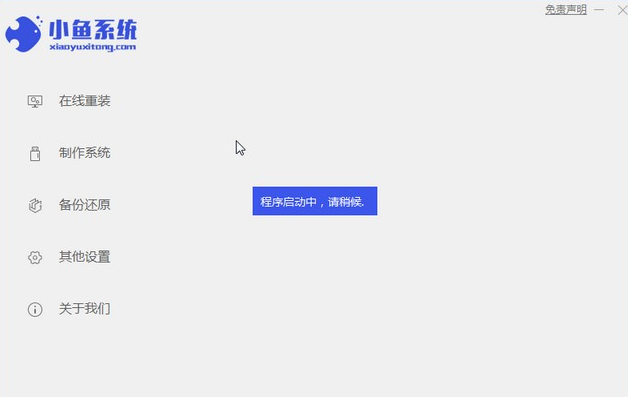
2. win7 시스템을 선택하고 "이 시스템 설치"를 클릭하세요.
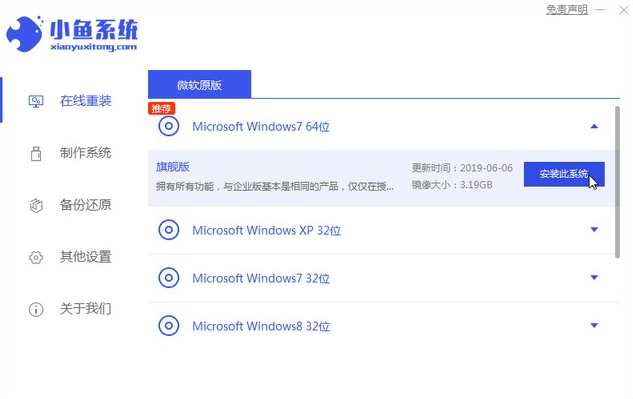
3. 그런 다음 win7 시스템의 이미지 다운로드를 시작합니다.
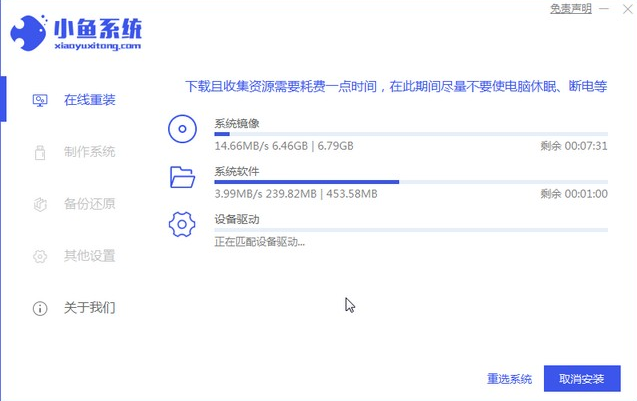
4. 다운로드 후 환경을 배포하고 완료 후 지금 다시 시작을 클릭합니다.
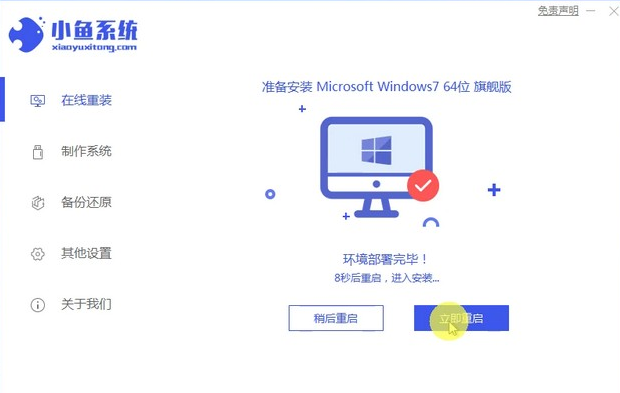
5. 컴퓨터를 다시 시작하면 Windows 관리자 페이지가 나타납니다. 두 번째 페이지를 선택합니다.
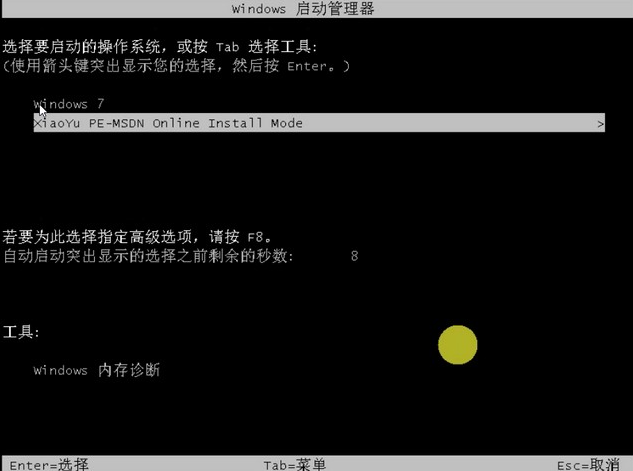
6. 설치를 계속하려면 컴퓨터 PE 인터페이스로 돌아갑니다.
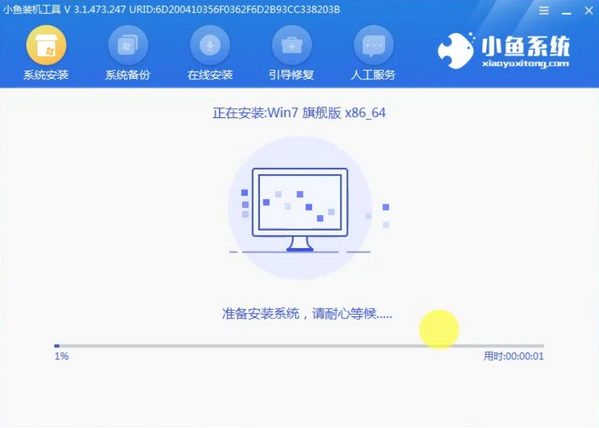
7. 완료 후 컴퓨터를 다시 시작하세요.
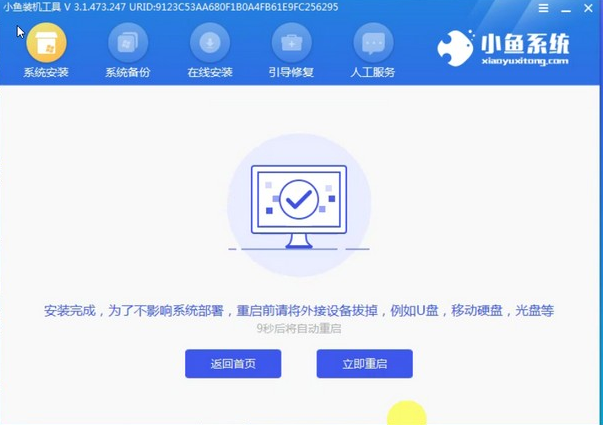
8. 드디어 바탕화면으로 들어오면 시스템 설치가 완료됩니다.

위의 내용은 온라인으로 컴퓨터에 win7 시스템을 다시 설치하는 원클릭 방법입니다.
위 내용은 컴퓨터 시스템을 다시 설치할 때 win7을 다운로드하고 설치하는 방법을 모든 사람에게 가르쳐주십시오.의 상세 내용입니다. 자세한 내용은 PHP 중국어 웹사이트의 기타 관련 기사를 참조하세요!